
怎么样设置手机省电呢 安卓手机省电模式设置方法
发布时间:2024-04-10 14:15:54 来源:三公子游戏网
手机已经成为人们生活中不可或缺的重要工具,随着手机功能的不断增加,电池续航却成为用户们普遍关注的问题。为了延长手机电池的使用时间,设置省电模式就显得尤为重要。怎么样设置手机省电呢?针对安卓手机,我们可以通过一些简单的设置来延长电池的使用时间,让手机更加省电。接下来我们就来详细了解一下安卓手机省电模式的设置方法。
安卓手机省电模式设置方法
具体步骤:
1.在安卓的桌面上找到“设置“,不同的手机,设置的图标可能不一样。你也可以从屏幕上边往下拉,做右上角的图标也是“设置”。
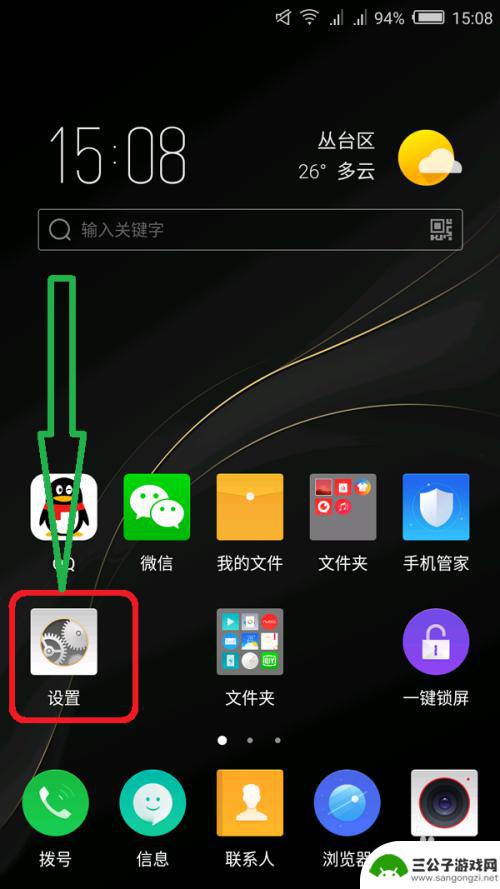
2.接着在设置这里寻找,找到“电池”这个选项。进入(有些手机在设置里面找不到,他们会有一个“其他系统设置”或者“更多系统设置”,也有可能在这里,如果找不到,就在更多系统设置里面查找)。
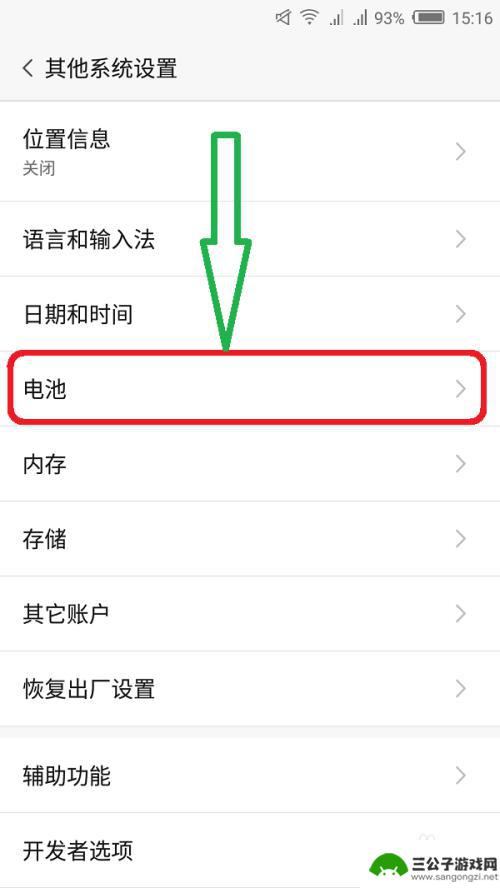
3.进入到电池选项之后,这里我们可以看到“省电模式”,点击进入。
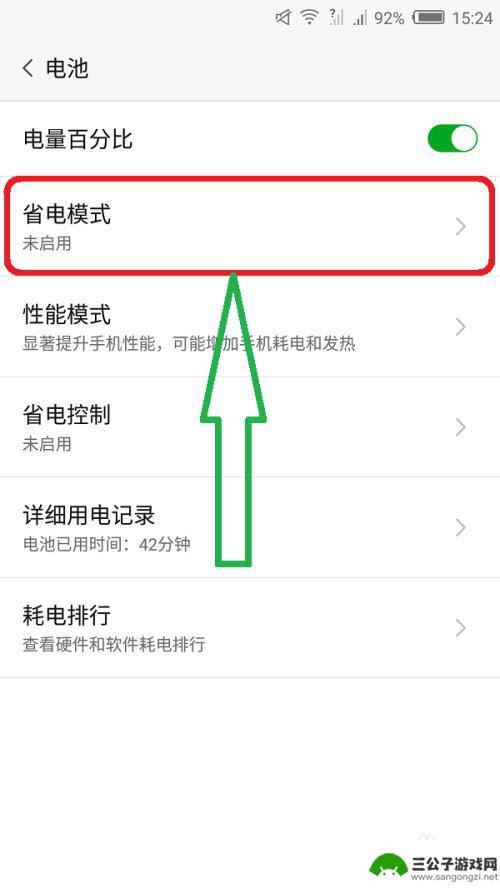
4.在这里,你可以选择“智能省电模式”和“低电模式”。智能省电模式是一支能够均衡的模式,均衡软件硬件的耗电。达到省电的目的,而低电模式会关闭音效,降低网络搜索的频率,从而达到节省电量的目的。
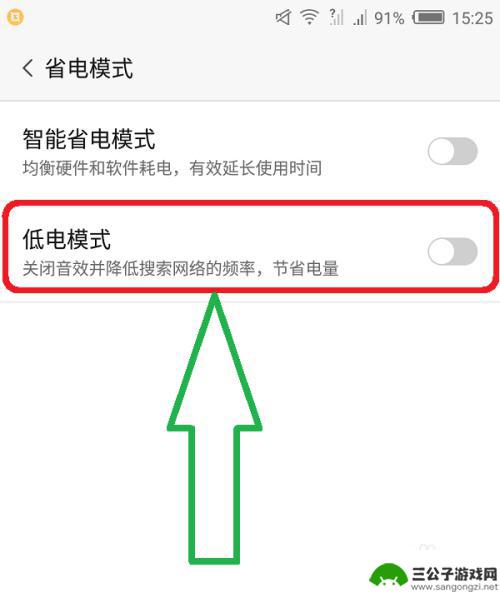
5.电量图标是黄色,表明手机已经运行在低电量的模式下了。
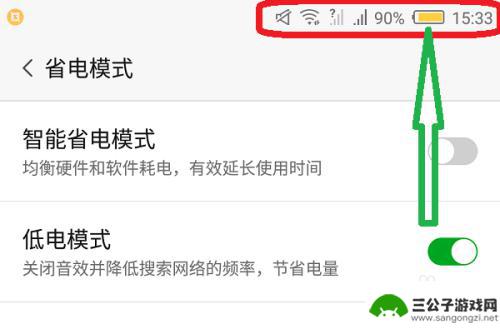
6.在电量设置里,你好可以点“耗电排行”。观察你的手机都有哪些地方好点了,包括硬件和软件,都有事在耗电,一清二楚。下图是硬件耗电和软件耗电的排行。
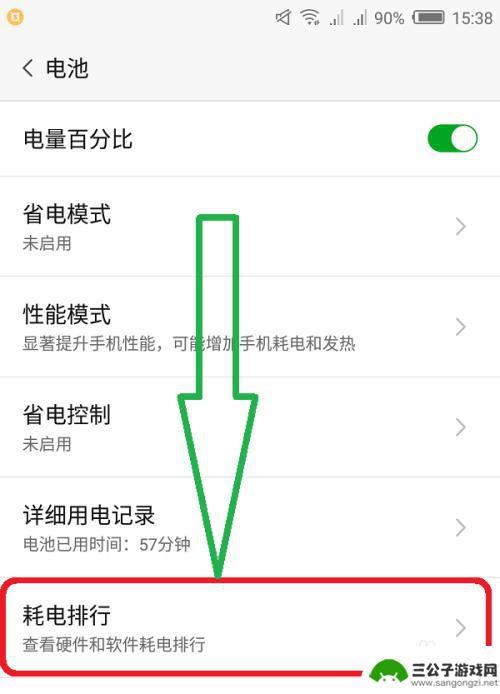
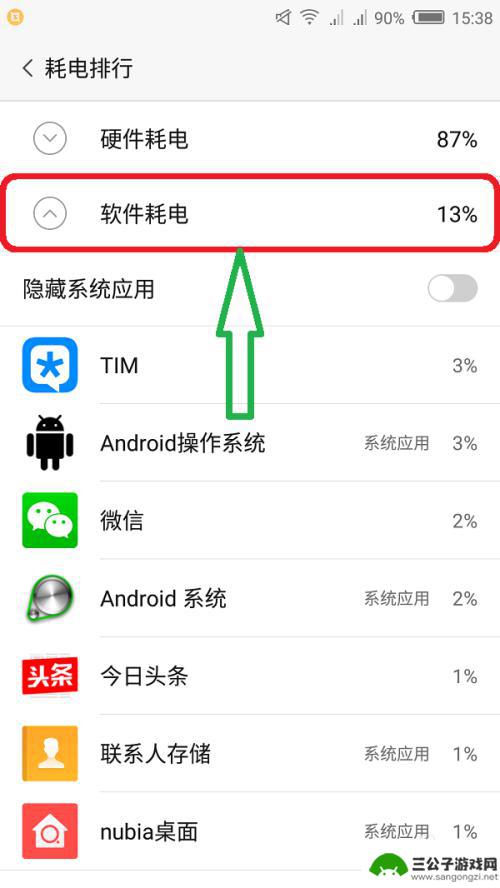
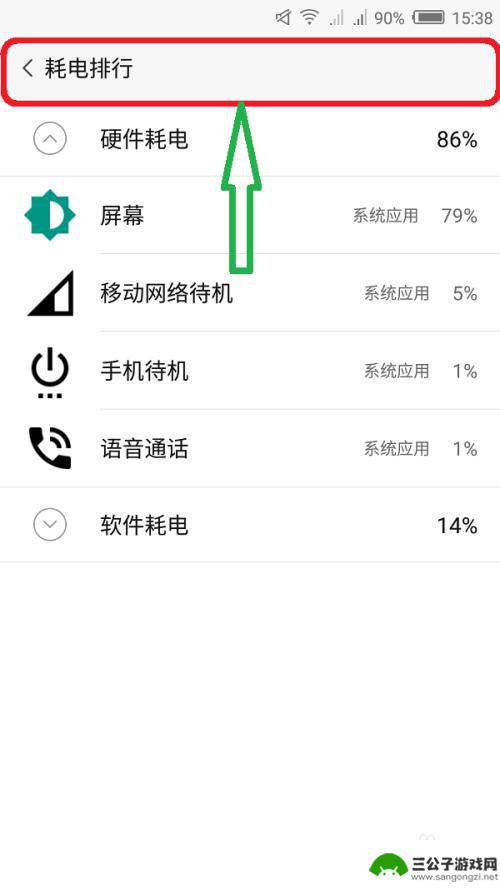
以上就是如何设置手机省电的全部内容,如果你遇到这种问题,可以尝试按照这些方法来解决,希望对大家有所帮助。
热门游戏
-
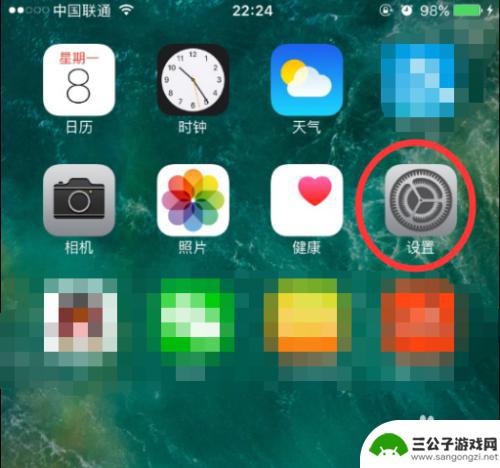
苹果6手机如何省电模式 苹果手机省电模式的设置方法
苹果6手机如何省电模式?苹果手机省电模式的设置方法是什么?苹果6手机作为一款热门的智能手机,拥有众多用户,由于其功能强大,电池消耗速度也较快,因此如何有效地节省电量成为了许多用...
2024-05-13
-
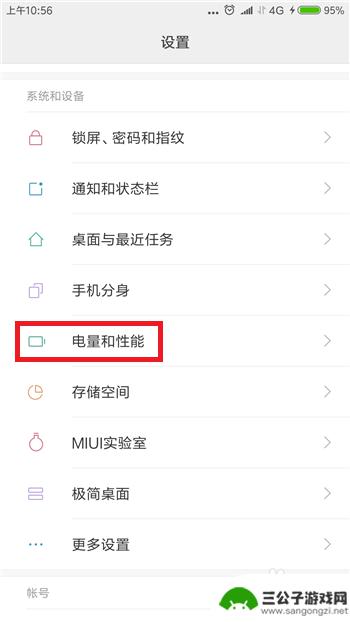
手机如何设置自动进入省电模式 小米手机低电量如何设置自动省电
随着手机的普及和使用频率的增加,如何延长手机的续航时间成为了用户们关注的焦点,为了解决这一问题,许多手机厂商都推出了省电模式功能,小米手机也不例外。通过设置自动进入省电模式,可...
2024-08-08
-
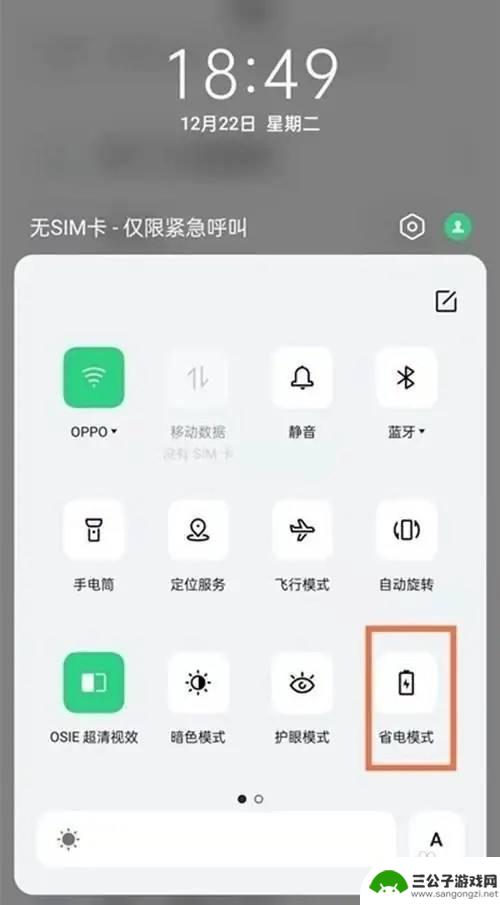
oppo省电模式怎么关闭 oppo手机省电模式关闭方法
在使用oppo手机时,省电模式是一个非常实用的功能,可以延长手机的待机时间和续航能力,但有时候我们可能需要关闭省电模式,以获得更好的手机性能和体验。关闭oppo手机的省电模式非...
2024-07-11
-
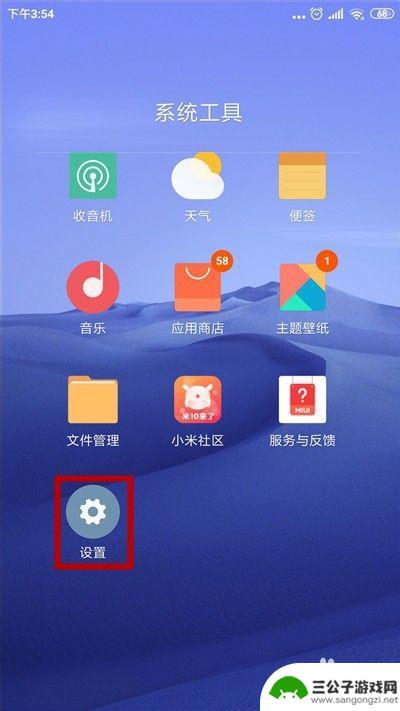
安卓手机怎么关省电模式 小米手机省电模式关闭方法
安卓手机怎么关省电模式,随着移动设备的普及和使用频率的增加,手机电池续航成为了用户关注的重点之一,为了解决电池快速耗尽的问题,安卓手机和小米手机都提供了省电模式。省电模式通过限...
2023-11-05
-
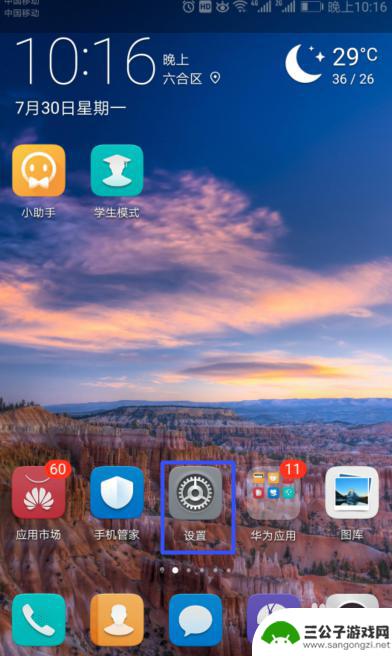
华为手机在哪里设置省电模式 华为手机省电模式怎么开启和关闭
华为手机在哪里设置省电模式,在如今日益快节奏的生活中,手机已经成为我们不可或缺的一部分,随着手机功能的增加和使用频率的提高,电池续航成为了用户们普遍关注的问题。为了应对这一挑战...
2023-11-25
-

怎么设置手机没电省电模式 如何在手机上开启省电模式
在如今移动互联网时代,手机已经成为我们日常生活中不可或缺的工具,随着手机功能的不断增加,电池续航却成为了使用手机时最让人头疼的问题之一。为了延长手机电池的使用时间,设置手机的省...
2025-01-23
-

iphone无广告游戏 如何在苹果设备上去除游戏内广告
iPhone已经成为了人们生活中不可或缺的一部分,而游戏更是iPhone用户们的最爱,让人们感到困扰的是,在游戏中频繁出现的广告。这些广告不仅破坏了游戏的体验,还占用了用户宝贵...
2025-02-22
-

手机图片怎么整体缩小尺寸 如何在手机上整体缩小照片
如今手机拍照已经成为我们日常生活中不可或缺的一部分,但有时候我们拍摄的照片尺寸过大,导致占用过多存储空间,甚至传输和分享起来也不方便,那么如何在手机上整体缩小照片尺寸呢?通过简...
2025-02-22














